很多用户使用电脑时,发现电脑的显示屏上显示“无信号”三个字,不知道是什么原因导致的,也不知道该如何解决,本期文章说说导致电脑出现这种情况的原因,以及解决办法。
一、数据线松动正常情况下,电脑机箱与显示器靠数据线相连,数据线的种类取决于显示器、电脑机箱支持的插口,最常见的有VGA、DVI两种。
当用户打开电脑时,发现显示器屏幕上显示“无信号”字样,多半是数据线松动了,可以对电脑机箱进行强制关机,然后拔掉插在显示器和电脑机箱上的VGA或DVI数据线,简单的清理一下灰尘,然后再重新插回去,再次开机即可。

简单的清理数据线上的灰尘之后,将数据线重新插回去,显示器仍然提示“无信号”字样的话,就有可能是数据线损坏了。
虽然数据线损坏的几率非常低,但也不排除这种可能,比如长期活动数据线、被老鼠咬了,或者数据线本身存在质量问题等。遇到这种情况,最简单的办法就是去电脑店重新购买一根同类型的数据线,直接更换即可。

如果更换了新的同类型数据线之后,问题仍然存在,那么就要进一步检查显示器和机箱上的数据接口。因为数据线需要传输数据,需要绝对的稳定性,大多数数据线的两端还配有可以拧紧的螺丝,用户使用过程中不小心踢到了数据线,就有可能损坏显示器或机箱上的数据线接口,也有可能会导致一些异物进入接口当中。
此时就需要将查看显示器和机箱上的数据线接口,是否存在异物或损坏的情况,像这类接口都是集成在显示器、显卡、主板上的,一旦出现损坏,就必须要使用焊枪来进行维修,不是普通用户能够解决的,最好是送到售后那里帮忙解决。

如果电脑使用的是独立显卡,用户在使用电脑的过程中踢到了机箱,或者机箱摆放不平,就会产生震动,可能会导致显卡手指边与手指边插槽接触不良,当用户打开电脑电源时,无法检测到显卡, 也就无法通过数据线向显示器传输信号,所以显示器才会显示“无信号”字样。
遇到这种情况,可以将显卡上面固定的螺丝拆下来,然后再将显卡拆下来,清理一下显卡的金手指边,重新插回去,使用螺丝重新固定住即可。

电脑开启无法正常启动,最常见的就是内存故障,内存金手指边与内存卡槽接触不良、存在氧化面、灰尘较大等,都会导致电脑无法正常开机。
当用户按下电脑的开机键时,主板会自动向CPU发送一个开机的指令,CPU会从硬盘内调取启动系统需要的数据,然后在内存里运行,内存出现了故障,那么系统就无法正常启动,显示器接收不到显卡、数据线传输的信号,就会显示“无信号”字样。
遇到这种情况,可以将内存拔下来,然后清理一下金手指边和内存卡槽,插回去之后,再重新开机即可。一般情况下,内存损坏的几率几乎为零,如果电脑插了两条内存,可以拔下来一条,开机尝试一下,两条内存不兼容,也会导致这类情况。
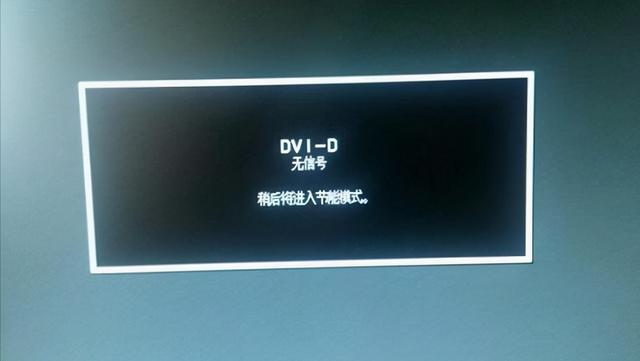
题外话:以上五种情况是建立在电脑机箱可以正常开机,机箱内风扇正常转动的情况下,如果按下开机键之后,电脑没有任何反应,就有可能是机箱电源或室内电源出了问题。
电脑显示器无信号是什么原因
对于电脑问题,我们一般从简单到复杂入手,首先比较常见的连接显示器与电脑主机的数据线存在松动,接触不良的情况,当我们遇到电脑显示器无信号的时候首先应该看下显示器数据线是否接好。下面是我收集整理的电脑显示器无信号是什么原因,欢迎阅读。
电脑显示器无信号是什么原因?
首先我们来谈谈电脑显示无信号可能产生的原因:
1、显示器数据线主机连接处有松动或者已经脱落
2、显示器数据线损坏(这种情况一般很少,主要注意针脚有没插弯或者出现断针的情况)
3、电脑主机内部问题(主要比如内存条松动、显卡松动、视频输出接口不良等等)。
电脑显示器无信号如何解决?
对于电脑问题,我们一般从简单到复杂入手,首先比较常见的连接显示器与电脑主机的数据线存在松动,接触不良的情况,当我们遇到电脑显示器无信号的时候首先应该看下显示器数据线是否接好,另外如果电脑采用独显平台的话,数据线应该接在显卡的视频输出的接口,而不是主板的视频信号输出接口‘另外一个比较常见的是电脑内存条松动或者灰尘太多导致,导致显示器无信号(,这种情况最明显的状况是电脑内部好像一切运行正常,但就是显示器无信号。这种问题多出在电脑使用比较久,很久没有清理灰尘很可能出现,解决方法是将内存条取出,用纸巾清理下内存条金手指,然后再安装回去即可;还有一种是如果是独力显卡的话,显卡松动也会出现类似问题,建议重新安装下显卡即可解决问题。
电脑花屏是什么原因
一、驱动问题
这也是引起花屏的重要原因,多出现于更换显卡驱动版本之后,也有可能是因为驱动文件损坏所导致。解决的办法很简单,重装通过微软WHQL认证的驱动,版本不必一味求新。花屏时首先要检查的就是显卡驱动,符合先软后硬的原则。
二、温度问题
这个问题不仅仅是因为显卡,处理器、内存甚至主板的芯片组温度过高也会引起花屏,这样的情况多发生于夏天,但是冬天时,如果散热器脱落、风扇停转,在室内也很有可能会出现硬盘温度过高的情况,同样是不可忽视的,建议打开机箱检查一下各个散热器的安装情况,试着敞开机箱运行游戏,看看会不会再次花屏,故障消失或时间后延的话基本可以确定是温度问题。
三、供电问题
包括电源和主板的'AGP/PCI-E 16X供电,如果显卡得不到充足的、纯净的电流,同样有可能会出现花屏的情况。解决的办法是先断开光驱、独立声卡等非必备硬件,降低整机负载后重试。
四、显卡问题
原因非常多。有可能是显卡的BIOS有缺陷,这个可以通过刷新VGA BIOS解决;也有可能是显存损坏,这是比较常见的情况,个人没有任何的解决办法,此外,如果是核心损坏引起的花屏,显卡基本上只能报废了;有可能是金手指氧化了或灰尘过多,这是最幸运的,只要进行一下清理就可以了,氧化部分可以用橡皮去擦,再用无水酒精洗一下,故障就消失了。
还有一个不可忽视的问题就是显卡上的电容,很多显卡花屏就是因为电容而花的,有的厂家甚至因此倒掉了(著名的花屏之王耕升),近年来新兴的显卡厂家也因为节约成本采用了一些对温度非常敏感的电容,一到冬天气温下降就花屏,理论上更换电容之后故障就排除了,但是建议还是和经销商联系更换或返厂维修事宜。
台式电脑显示器无信号怎么回事
首先,把显示器换到另一台电脑上试试,看看是否正常显示,如果正常,说明显示器没问题,你就继续查你的电脑,如果故障依旧,说明就是显示器有问题了,请专业维修人员,检查维修。
如果显示器确认没问题,或者是笔记本电脑无法检查显示屏,则可以排查以下原因:
可以按照以下由软到硬的通用解决方法尝试修复系统或者检测排查硬件故障,请参考:
先关机,然后打开主机箱,把硬盘的电源线和数据线拔下来,然后过2分钟再插上,重新开机试试。然后用下述方法修复系统:
开机不断点击F8键,进入系统操作选单(如果是Win8,Win8.1,Win10系统,在看见开机画面后长按电源键关机,短时间内重复三次左右可以进入WinRE {Windows 恢复环境},但有的用户可能需要直接断开电源。这样开机后应该能出现高级恢复的界面了,在高级回复界面,选择进入安全模式。
第一,由软:尝试修复操作系统:
1、如果有外接设备:如U盘、USB移动硬盘,或者读卡器里面有存储卡,请去除后再试
2、去除加装非标配部件,如内存、硬盘等,建议您联系操作者将添加的部件去除后再试
3、进入电脑BIOS并查看?BIOS中是否还能识别硬盘,同时选择“Load Optimal Defaults”或“Optimized Defaults”选项恢复BIOS默认设置后测试
4、开机不断点击F8键,进入系统操作选单(如果是Win8,Win8.1,Win10系统,在看见开机画面后长按电源键关机,短时间内重复三次左右可以进入WinRE {Windows 恢复环境},但有的用户可能需要直接断开电源。这样开机后应该能出现高级恢复的界面了),选“最后一次正确配置”,重启电脑,看能否解决。
5、开机不断点击F8键,进入系统操作选单(如果是Win8,Win8.1,Win10系统,在看见开机画面后长按电源键关机,短时间内重复三次左右可以进入WinRE {Windows 恢复环境},但有的用户可能需要直接断开电源。这样开机后应该能出现高级恢复的界面了),然后寻找“安全模式”,并进入“安全模式”,如能成功进入,依次单击“开始”→“所有程序”→“附件”→“系统工具”→“系统还原”,出现“系统还原对话框”,选择“恢复我的计算机到一个较早的时间”。 这样可以用Windows系统自带的系统还原功能,还原到以前能正常开机的时候一个还原点。(如果有的话)
6、用系统安装光盘或者系统安装U盘,放入光驱或者插入USB接口,重启电脑,进入光盘安装系统状态或者进入U盘安装系统状态,等到启动界面闪过后,不要选安装系统,而是选修复系统,对目前系统进行修复(可能会运行很长时间,2-4小时都可能),耐心等待修复完成,看看是否能解决问题。(本文结尾,详述了:U盘设置为第一启动顺位设备的方法)
7、不稳定的硬件设备,设备驱动程序过期,以及第三方程序干扰也会造成黑屏或者蓝屏,建议先进入安全模式,自行评是否原因为驱动程序过期或者三方程序干扰。此时,请您到电脑制造商网站上下载最近的BIOS, 声卡或显卡等所有可用驱动进行更新来解决问题。
如以上7个方法都无效,只能重装系统。
二、到硬:看看是否是硬件的问题:
1,主板钮扣电池没电了,这时保存时间等将在关机断电后,信息将无法保存。换一块新电池试一下。
2,主板BIOS出错,一些主板有防入侵机制。如果最近有跟换过配件,也可能是主板BIOS的错误引起。解决的办法是开机按DEL键(或者开机屏幕提示的键),进入主板BIOS,初始化BIOS设置信息,通常按F9可以恢复出厂默认设置,再按F10保存退出重启电脑。
3,CMOS(BIOS)设置错误,主要是关于软件的设置的选项出现了问题。可以在开机后入Bios 进行设置。
这时可以查看一下自己的机器有没有软驱、光盘或其它附设[如:显卡],如果没有这些硬件,而电脑却设置了这些,可以试着把这些选项关掉或设为Disabled.
[注:CD/DVD/CD-RW DRIVE:可读写的光驱 CD-ROW DEVICE:只读光驱 Diskette Drive:软盘驱动器 Floppy Floppy Device:软驱设备]
4,CMOS(BIOS)原来设置的部分与现在的硬件有冲突的部分.可以前将CMOS(BIOS)进行放电,在主板钮扣电池旁边有一个cmos 的三针跳线,而一般其中的两个针是联在一起的,这时可以在关机断电的情况下,将跳帽拔出,用跳帽将两个针联在一起进行放电[此过程一般4秒左右],而后再恢复到样子.或是将钮扣电池拔下,反过来装进去等待5-6秒左右进行放电,而后恢复到原来的样子,在开机后可以进入CMOS(BIOS)恢复其默认设置即可。
5,是否是未装显卡驱动,或者显卡驱动损坏,解决办法、;更新显卡驱动程序,用电脑自带的驱动程序光盘或者去显卡官网下载最新驱动程序,更新显卡驱动;
6,硬盘检测没有过去,可以试着给硬盘换下数据线,如果没有线也可以试着把数据线两头对换一下,再换个主板上的接口。
7,如果硬盘换过数据线后还是无效,也可以先试着拔掉硬盘的数据线不接,然后开机测试。看是否还会卡在LOGO屏这里,如果能跨过LOGO界面,估计就是硬盘故障了,进入BIOS寻找硬盘或者进入PE系统检测硬盘健康度,如果硬盘读不到或者检测硬盘证明已经损坏,就只有更换硬盘了。
8,硬件接触不良 主要表现在显卡或内存条与主板接触不良。这时可以把显卡或者内存条拔掉,把显卡或者内存条拔掉不影响开机时进入cmos界面.这时如果进入这个界面时,没出CMOS(BIOS)setting wrong,就可以断定是显卡或者内存条的问题. 可以先用好一点的橡皮对其与主板接触的部分进行擦拭,内存也是用橡皮擦拭.
9,硬盘与光驱 不同内存条之间有冲突,此时可以进行逐一排查,可以先把光驱的电源线与数据排线拔掉,而后试着分别只用一条内存进行排查。
10,检查机器是否有外接设备连接,U盘、移动硬盘等等外接设备可能插在电脑USB口上忘记拔掉了,造成主板自检卡主通过不了。解决的办法就是拔出多余的外接设备,再重启电脑。
11,检查一下键盘和鼠标是否接反。这里指的是PS/2接口的键盘鼠标,很多人大意,把键盘和鼠标的接口插反了,造成开机电脑的自检错误以至于卡屏。解决的办法,先关机,重新接过键盘鼠标,通常紫色的接口为键盘,绿色接口为鼠标。
12,主板本身可能出了问题.可以先检查一下是否主板电池电路断路,或者是否有电容爆掉,如果是的话,自己焊接和更换或者找电脑维修商帮你焊接和更换一个同规格电容的即可。如果是主板坏了,那只有去买个新的换上啦。
13,机箱不清洁.CPU风扇积灰太多不能正常运行,造成CPU温度过高,用毛刷、电吹风将机箱内壁、CPU风扇、显卡风扇、主板上的积灰都清理一遍。


